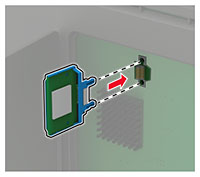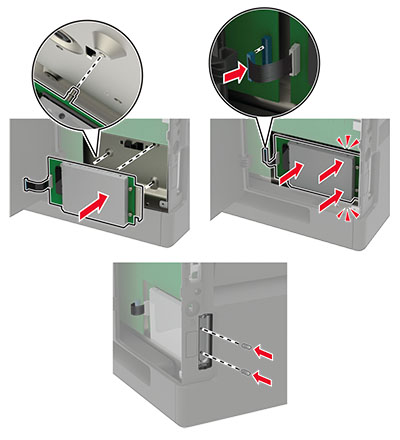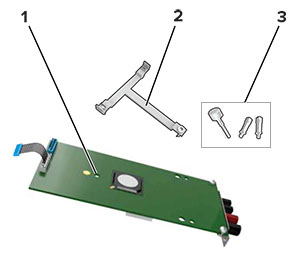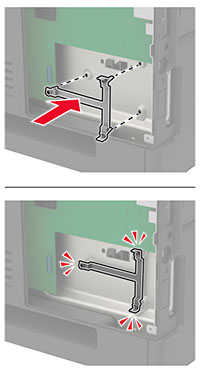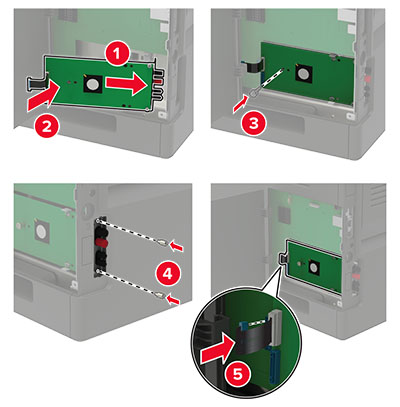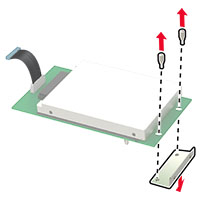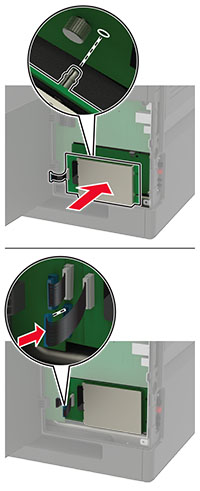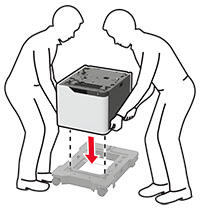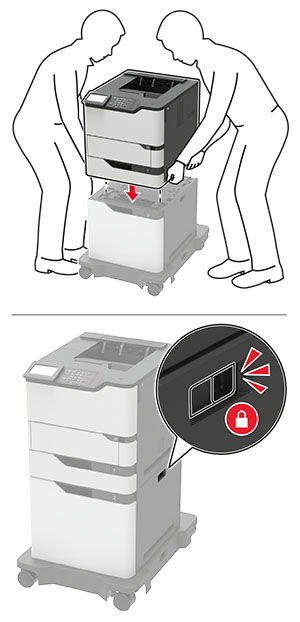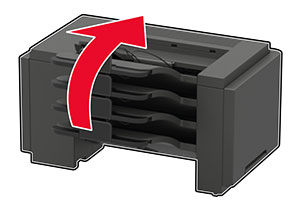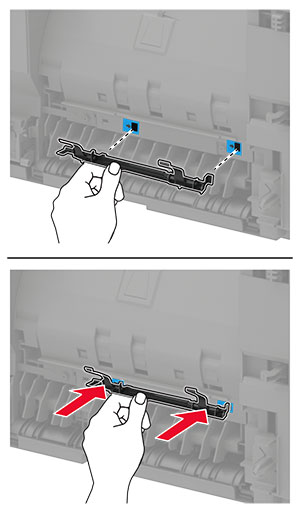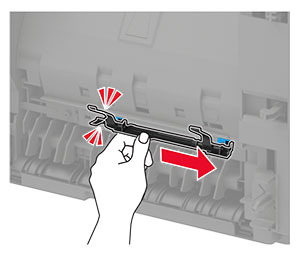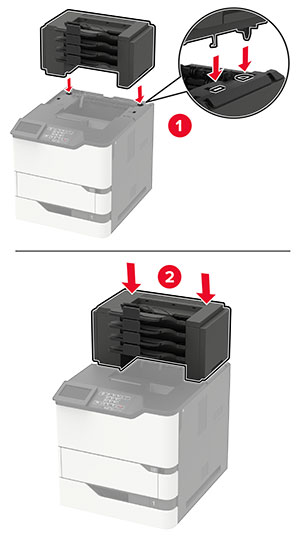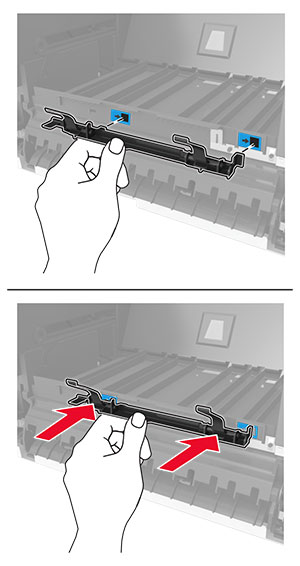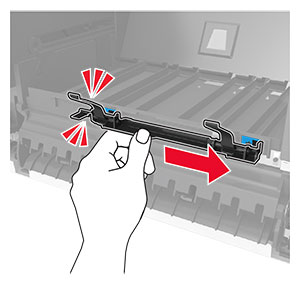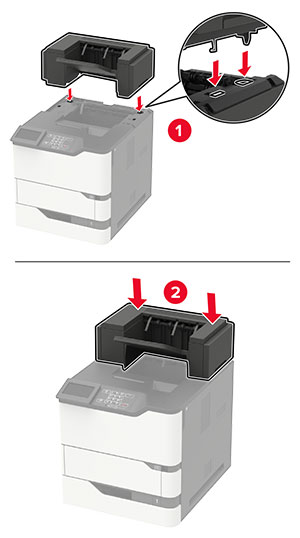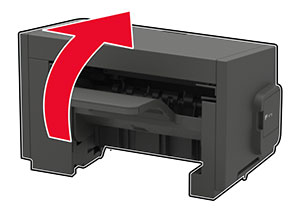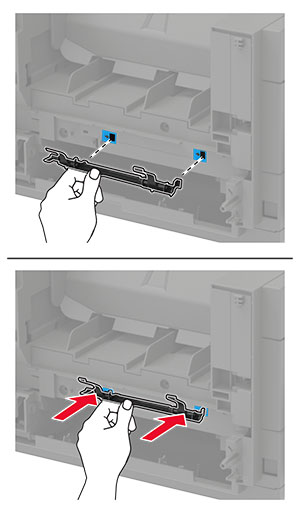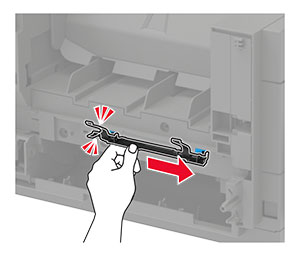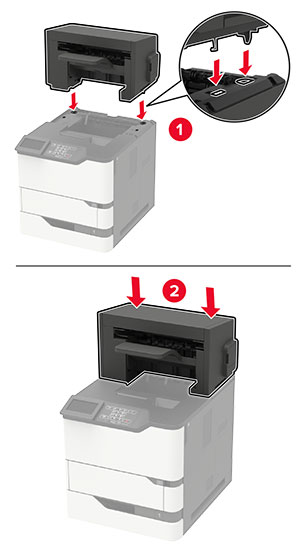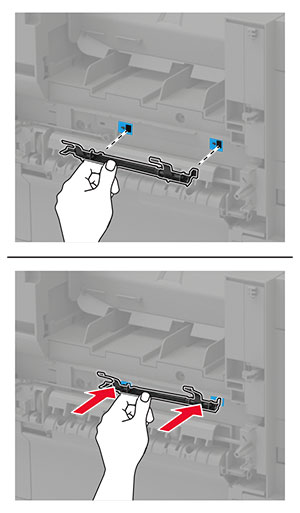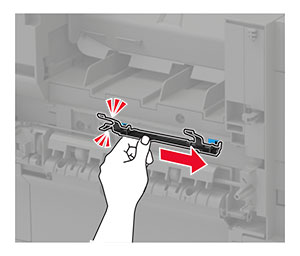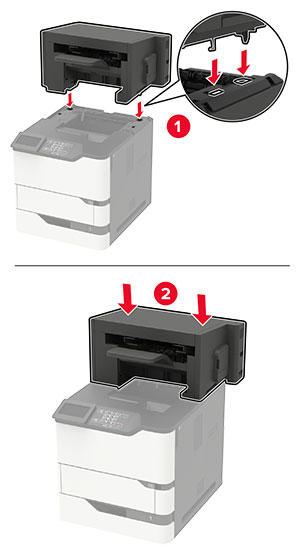Установка лотка на 250 или 550 листов
 ВНИМАНИЕ – ОПАСНОСТЬ ПОРАЖЕНИЯ ЭЛЕКТРИЧЕСКИМ ТОКОМ!
ВНИМАНИЕ – ОПАСНОСТЬ ПОРАЖЕНИЯ ЭЛЕКТРИЧЕСКИМ ТОКОМ! Во избежание поражения электрическим током при доступе к плате контроллера или установке дополнительного оборудования или устройств памяти после настройки принтера сначала выключите принтер и отсоедините кабель питания от электрической розетки. Если к принтеру подключены другие устройства, отключите их, а также отсоедините кабели, идущие к принтеру.
 ВНИМАНИЕ – ОПАСНОСТЬ ОПРОКИДЫВАНИЯ!
ВНИМАНИЕ – ОПАСНОСТЬ ОПРОКИДЫВАНИЯ! При установке одного или нескольких дополнительных модулей на принтер или МФУ может потребоваться напольная подставка, стойка или другие фиксирующие элементы, помогающие надежно зафиксировать устройство во избежание травм. Подробнее о поддерживаемых конфигурациях см. на сайте
www.lexmark.com/multifunctionprinters.
Выключите принтер.
Отключите кабель питания от розетки, затем отсоедините его от принтера.
Извлеките дополнительный лоток из упаковки и удалите все упаковочные материалы.
Примечание: Если дополнительные лотки уже установлены, открепите их от принтера перед тем, как приподнять принтер. Не пытайтесь поднимать принтер и лотки одновременно.
Совместите принтер с дополнительными лотками, затем опустите принтер до защелкивания на месте.
 ВНИМАНИЕ – ВОЗМОЖНОСТЬ ТРАВМЫ!
ВНИМАНИЕ – ВОЗМОЖНОСТЬ ТРАВМЫ! Если вес принтера более 18 кг (40 фунтов), для его безопасного перемещения требуется не менее двух подготовленных людей.
Подсоедините кабель питания к принтеру и к электрической розетке.
 ВНИМАНИЕ – ВОЗМОЖНОСТЬ ТРАВМЫ!
ВНИМАНИЕ – ВОЗМОЖНОСТЬ ТРАВМЫ! Во избежание возгорания или поражения электрическим током подключайте кабель питания к заземленной электророзетке с соответствующими характеристиками, доступ к которой не затруднен.
Включите принтер.
Добавьте лоток в драйвере печати, чтобы сделать его доступным для заданий печати. Подробнее см. Добавление доступных дополнительных модулей в драйвере печати.
Установка лотка на 2100 листов
 ВНИМАНИЕ – ОПАСНОСТЬ ПОРАЖЕНИЯ ЭЛЕКТРИЧЕСКИМ ТОКОМ!
ВНИМАНИЕ – ОПАСНОСТЬ ПОРАЖЕНИЯ ЭЛЕКТРИЧЕСКИМ ТОКОМ! Во избежание поражения электрическим током при доступе к плате контроллера или установке дополнительного оборудования или устройств памяти после настройки принтера сначала выключите принтер и отсоедините кабель питания от электрической розетки. Если к принтеру подключены другие устройства, отключите их, а также отсоедините кабели, идущие к принтеру.
 ВНИМАНИЕ – ОПАСНОСТЬ ОПРОКИДЫВАНИЯ!
ВНИМАНИЕ – ОПАСНОСТЬ ОПРОКИДЫВАНИЯ! При установке одного или нескольких дополнительных модулей на принтер или МФУ может потребоваться напольная подставка, стойка или другие фиксирующие элементы, помогающие надежно зафиксировать устройство во избежание травм. Подробнее о поддерживаемых конфигурациях см. на сайте
www.lexmark.com/multifunctionprinters.
Выключите принтер.
Отключите кабель питания от розетки, затем отсоедините его от принтера.
Извлеките лоток из упаковки и удалите все упаковочные материалы.
Примечание: Если дополнительные лотки уже установлены, открепите их от принтера перед тем, как приподнять принтер. Не пытайтесь поднимать принтер и лотки одновременно.
Установите лоток на напольную подставку.
Примечание: Убедитесь, что колеса напольной подставки заблокированы.
 ВНИМАНИЕ – ВОЗМОЖНОСТЬ ТРАВМЫ!
ВНИМАНИЕ – ВОЗМОЖНОСТЬ ТРАВМЫ! Если вес лотка более 18 кг (40 фунтов), для его безопасного перемещения требуется не менее двух подготовленных людей.
Совместите принтер с лотком, затем опустите принтер до защелкивания на месте.
 ВНИМАНИЕ – ВОЗМОЖНОСТЬ ТРАВМЫ!
ВНИМАНИЕ – ВОЗМОЖНОСТЬ ТРАВМЫ! Если вес принтера более 18 кг (40 фунтов), для его безопасного перемещения требуется не менее двух подготовленных людей.
Подсоедините кабель питания к принтеру и к электрической розетке.
 ВНИМАНИЕ – ВОЗМОЖНОСТЬ ТРАВМЫ!
ВНИМАНИЕ – ВОЗМОЖНОСТЬ ТРАВМЫ! Во избежание возгорания или поражения электрическим током подключайте кабель питания к заземленной электророзетке с соответствующими характеристиками, доступ к которой не затруднен.
Включите принтер.
Добавьте лоток в драйвере печати, чтобы сделать его доступным для заданий печати. Подробнее см. Добавление доступных дополнительных модулей в драйвере печати.
 ВНИМАНИЕ – ОПАСНОСТЬ ПОРАЖЕНИЯ ЭЛЕКТРИЧЕСКИМ ТОКОМ! Во избежание поражения электрическим током при доступе к плате контроллера или установке дополнительного оборудования или устройств памяти после настройки принтера сначала выключите принтер и отсоедините кабель питания от электрической розетки. Если к принтеру подключены другие устройства, отключите их, а также отсоедините кабели, идущие к принтеру.
ВНИМАНИЕ – ОПАСНОСТЬ ПОРАЖЕНИЯ ЭЛЕКТРИЧЕСКИМ ТОКОМ! Во избежание поражения электрическим током при доступе к плате контроллера или установке дополнительного оборудования или устройств памяти после настройки принтера сначала выключите принтер и отсоедините кабель питания от электрической розетки. Если к принтеру подключены другие устройства, отключите их, а также отсоедините кабели, идущие к принтеру.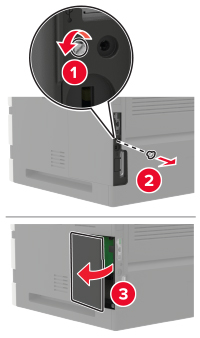
 ВНИМАНИЕ – ВОЗМОЖНОСТЬ ТРАВМЫ! Во избежание возгорания или поражения электрическим током подключайте кабель питания к заземленной электророзетке с соответствующими характеристиками, доступ к которой не затруднен.
ВНИМАНИЕ – ВОЗМОЖНОСТЬ ТРАВМЫ! Во избежание возгорания или поражения электрическим током подключайте кабель питания к заземленной электророзетке с соответствующими характеристиками, доступ к которой не затруднен.